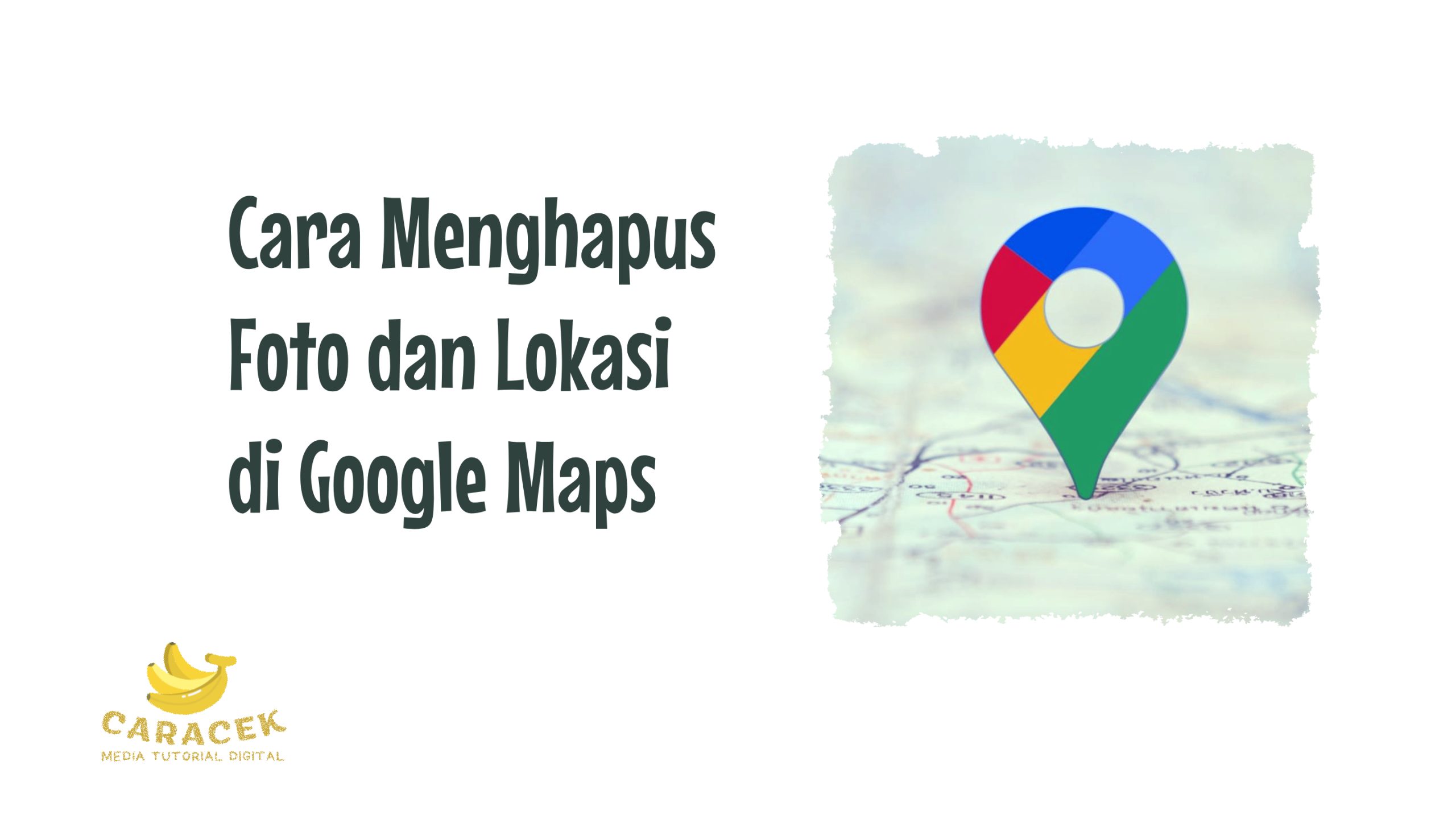Cara menghapus foto dan lokasi di Google Maps adalah kiat untuk menghilangkan jejak digital pengguna dari layanan peta online tersebut, baik dari aplikasi seluler maupun PC. Sebagai salah satu penyedia layanan online terbesar di dunia, tak heran jika Google mampu mengoleksi banyak data pengguna, termasuk foto dan lokasi. Sayangnya, tak semua orang setuju dengan klaim perusahaan internet terbesar ini.
Mengapa Anda Harus Mengetahui Cara Menghapus Foto dan Lokasi di Google Maps?
Anda mungkin memiliki alasan tersendiri untuk menghapus foto dan lokasi keberadaan dari buku besar milik Google. Terlepas dari itu, Google mengklaim bahwa data tersebut tidak akan mereka salah gunakan kecuali untuk peningkatan layanan demi kenyamanan pengguna. Oleh karena itu, Anda mungkin ingin mengetahui adakah motif lain mengapa perlu menghapus jejak digital ini.
Orang mungkin ingin menghapus foto maupun keberadaannya dari Google Maps karena berbagai alasan. Di antara sekian banyak alasan, yang paling banyak menjadi faktor pendorong adalah mereka tidak ingin informasi pribadi mereka terlihat oleh orang lain dengan alasan privasi, keamanan atau mungkin sekedar ingin menghapus jejak digitalnya dari internet
Selain itu, berikut ini alasan yang mungkin bisa jadi tambahan referensi pertimbangan Anda:
- Tidak ingin foto dan lokasi diketahui publik, lantaran khawatir dengan tindak pencurian identitas, pelecehan, atau gangguan lain yang makin sering terjadi belakangan ini
- Tidak ingin foto dan lokasi diketahui oleh orang-orang tertentu untuk alasan pribadi, misalnya seperti mantan pasangan, atasan atau bahkan saingan
- Tidak ingin foto dan lokasi mereka dihubungkan atau disalahgunakan untuk aktivitas atau afiliasi tertentu yang tidak sesuai, misalnya politik, agama maupun hobi
- Tidak ikhlas informasi, seperti foto atau catatan lokasi pengguna, dimiliki oleh Google Maps dan ingin sepenuhnya memegang kendali atas data sensitif tersebut
Menghapus Foto dan Lokasi di Google Maps di PC
Apabila Anda sudah yakin ingin menghapus riwayat lokasi dan foto Anda dari database Google Maps, Anda bisa mengikuti langkah-langkah berikut dari komputer Anda:
- Buka Google Maps dari aplikasi browser di komputer
- Silakan login ke akun Google Anda, atau akun yang ingin Anda hapus datanya
- Setelah masuk, klik pada ikon Menu (di kiri atas) kemudian pilih Foto Anda
- Berikutnya, Anda akan melihat seluruh foto yang Anda pernah upload ke Google Maps
- Pada tampilan daftar foto, silakan klik pada foto yang ingin Anda hapus kemudian pilih Hapus foto ini (di bawah)
- Konfirmasi permintaan penghapusan foto tersebut dengan klik Hapus
- Sedangkan untuk menghapus lokasi, silakan klik pada ikon Menu kemudian pilih opsi Kontribusi Anda
- Setelah itu, Anda akan melihat daftar semua lokasi yang pernah Anda tambahkan atau tinjau di layanan Google Maps.
- Untuk menghapus lokasi, silakan klik lokasi yang ingin Anda hapus kemudian pilih opsi Hapus (di bawah)
- Konfirmasi permintaan penghapusan tersebut dengan klik Hapus
Menghapus Foto dan Lokasi di Google Maps di Aplikasi Seluler
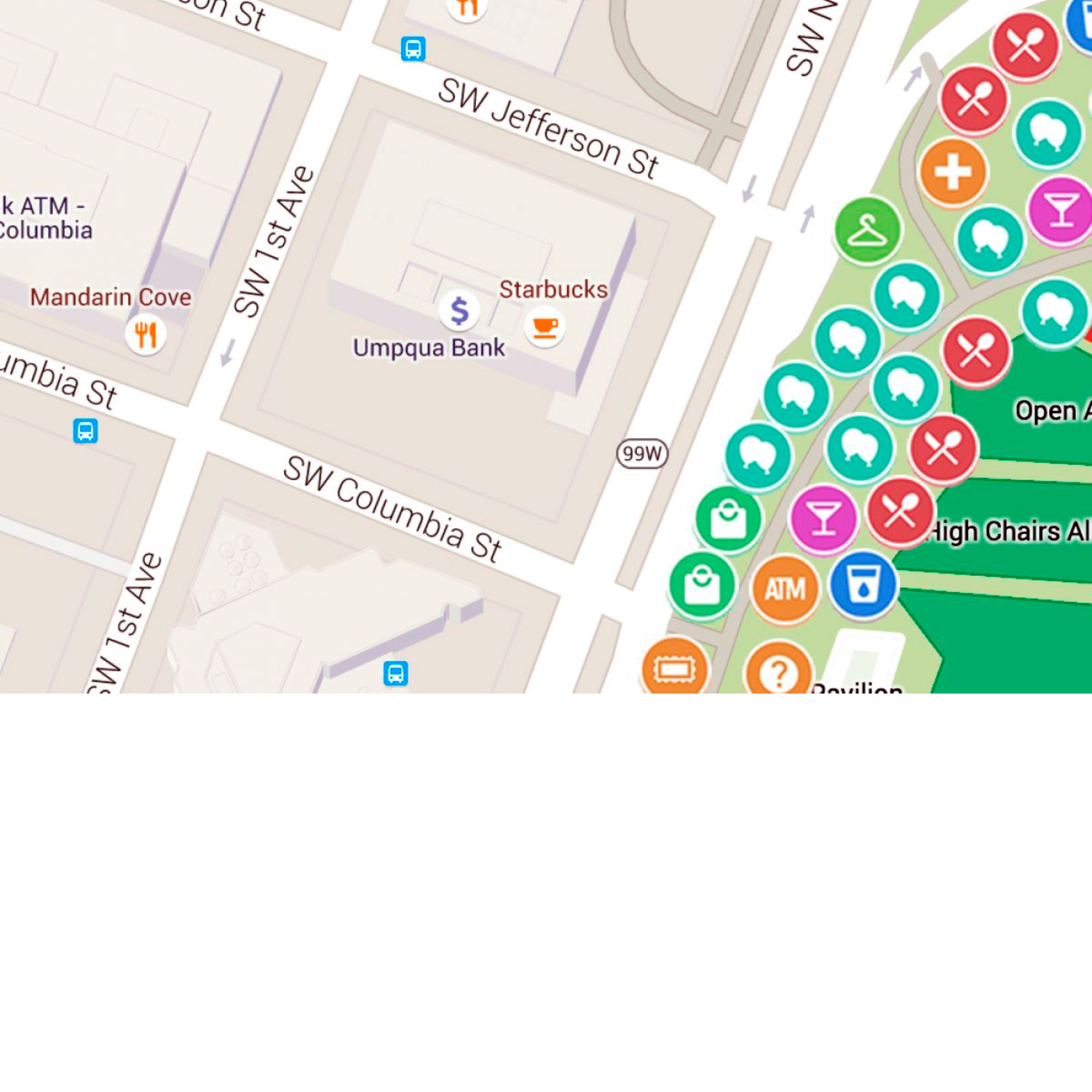 Untuk menghapus foto dan lokasi Anda du aplikasi Google Map, silakan mengikuti langkah-langkah berikut:
Untuk menghapus foto dan lokasi Anda du aplikasi Google Map, silakan mengikuti langkah-langkah berikut:
- Buka aplikasi Google Maps kemudian ketuk gambar profil akun Anda (di kanan atas layar)
- Dari menu yang muncul, pilih opsi Foto Anda
- Setelah daftar foto terbuka, silakan cari foto yang ingin Anda hapus lalu ketuk untuk membuka gambar tersebut
- Berikutnya, ketuk pada ikon tiga titik (di kanan atas foto) kemudian pilih opsi Hapus foto
- Konfirmasi permintaan Anda dengan mengetuk Hapus
- Sedangkan untuk menghapus lokasi terkait foto di Google Maps, silakan ketuk ikon tiga garis (di kiri atas layar)
- Pada menu yang muncul, silakan pilih Timeline kemudian cari tanggal dan waktu momen saat Anda mengambil foto
- Setelah foto yang Anda maksud ketemu, silakan mengetuk foto tersebut untuk membuka detailnya
- Berikutnya, silakan ketuk ikon tiga titik (di kanan atas detail lokasi) kemudian pilih opsi Hapus dari timeline
- Konfirmasi permintaan Anda dengan mengetuk Hapus
Akhir Kata
Cara menghapus foto dan lokasi di Google Maps di atas bisa Anda pilih sesuai penggunaan Anda. Pastikan Anda sudah yakin benar untuk menghapus jejak digital tersebut karena data ini bisa saja berguna di masa depan. Jika tidak ada ruginya, tak ada salahnya pula Anda membiarkan Google menyimpan data tersebut.